在使用Excel的过程中,经常要把数据进行横向,纵向对比,以及查看相关数据,如果数据表比较大,就有可能看走眼,如果我们能把选中的行列都进行特殊的标记,这样我们在核对数据的时候,就更加方便,这个就是WPS里面的聚光灯功能,但是很遗憾,在Excel中是没有这功能的,但是我想到了毛主席说过:"自己动手丰衣足食"。今天我们就自己动手在Excel中做一个聚光灯效果,先上效果图,明确下我们的目标:
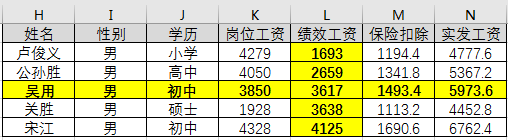
第一步,文件-另存为,先把需要设置的Excel文件,另存为xlsm格式(后面这文件会添加宏,所以要这种格式);
第二步,先选择需要设置聚光灯的表格区域,如果你要想要全工作表设置,就选择整个工作表也行;
第三步,开始 - 条件格式 - 新建规则 - 使用公式 - 输入以下公式:
=OR(CELL("row")=ROW(),CELL("col")=COLUMN())
再点击格式按钮,设置填充色为黄色,字体设置为加粗,当然也可以进一步设置字体的颜色,其他格式等等,就看你自己的爱好了,整个第三步的意思是,当前行和当前列,填充为黄色,字体为加粗效果;
excel 单元格中添加下拉列表的方法-以选择性别为例
有时候,我们拿到一个别人发来的表格,让我们填写相关内容,在有些字段,提供了一个下拉菜单,我们直接在里面选择相应内容就是了,哇,这显得好高大上,这是如何做的呢?选择性别
我们把2~3步演示下:
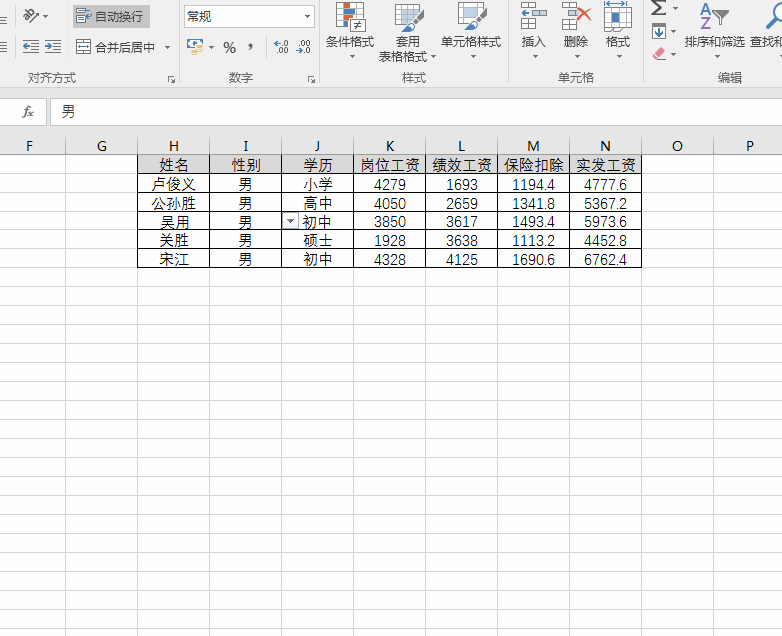
第四步,前面的工作已经算是完成一80%了,现在就要让每次切换活动单元格的时候自动刷新下,就OK了,这一步就需要用到宏,在工作表标签点击 右键 - 查看代码 - 在打开的Visual basic窗口,然后把下面的代码粘贴到里面,就可以了
Private Sub Worksheet_SelectionChange(ByVal Target As Range)
Application.Calculate
End Sub
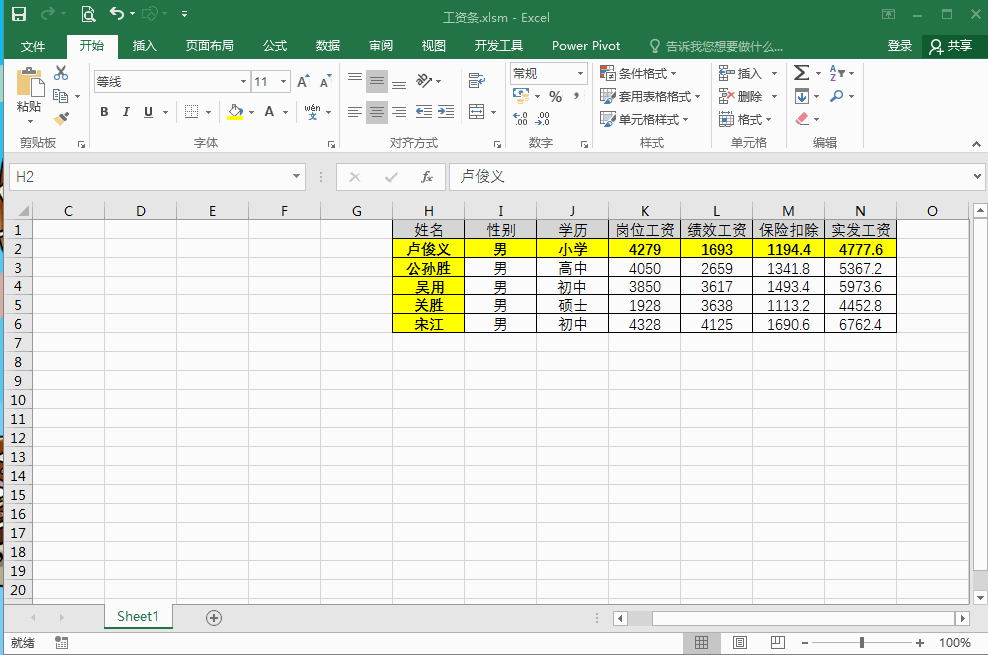
OK,搞定了,保存好文件,去试试效果吧~
excel利用辅助列 两步制作出一份工资条
在Excel中制作工资条的方法非常多,比如辅助列排序法、函数法、VBA法等等,每个方法都有自己的优缺点,辅助列方法是比较容易理解的,但是每次发工资都要重新来制作一次,稍嫌麻烦,但全


